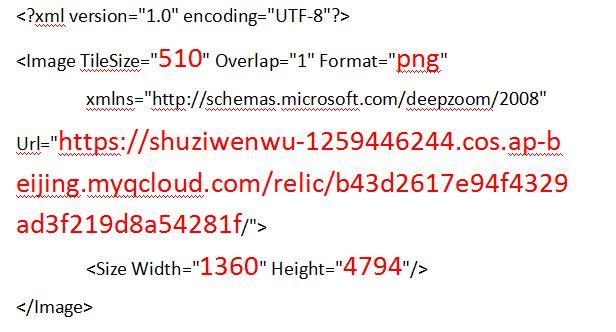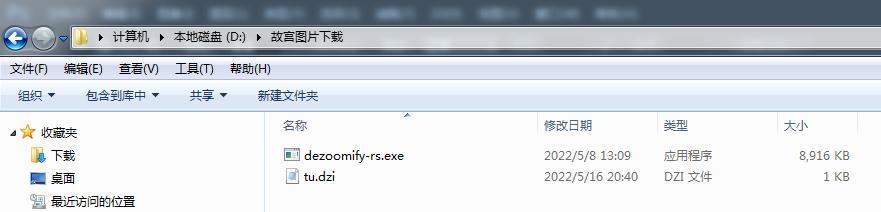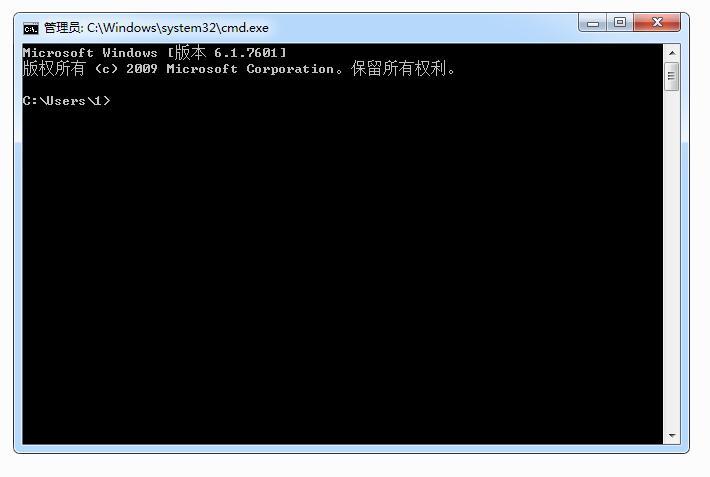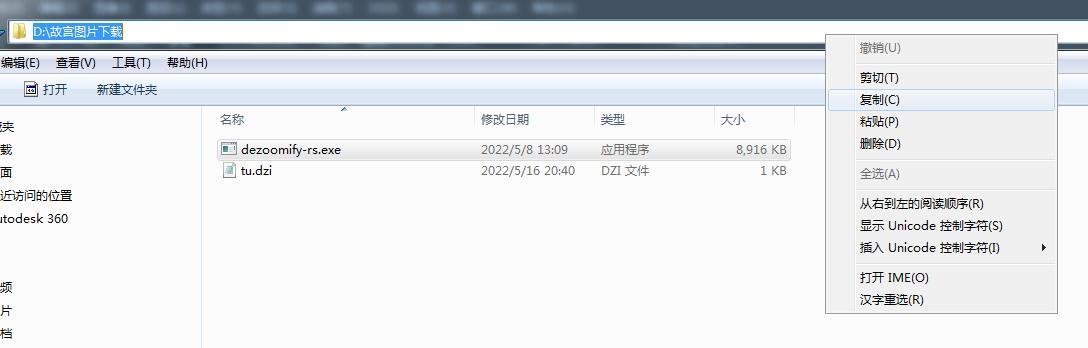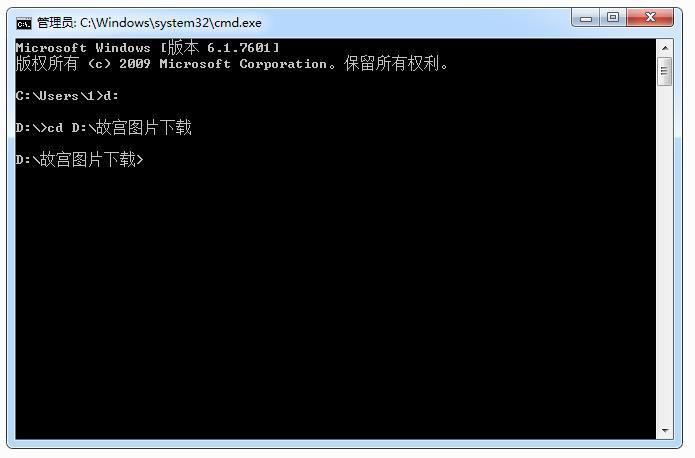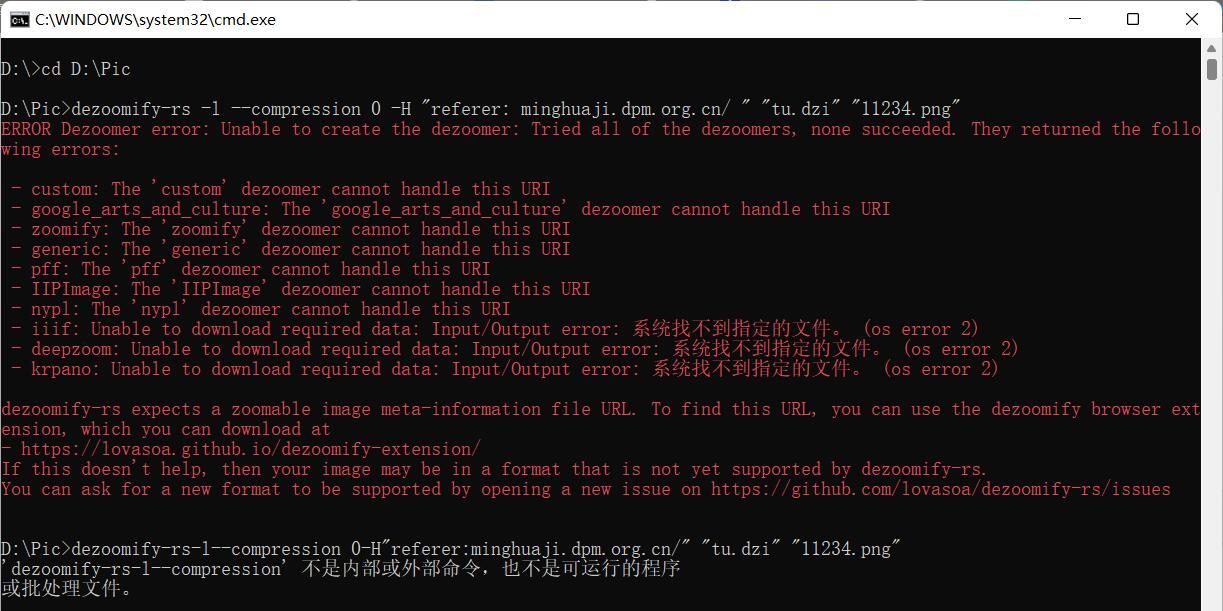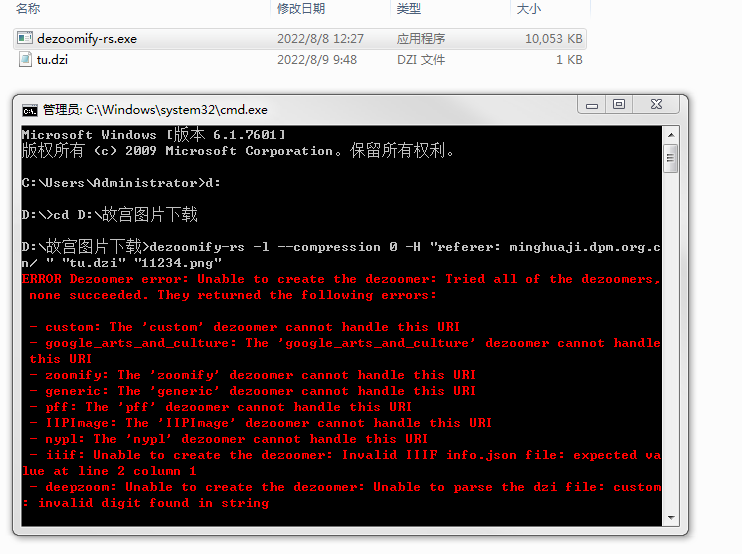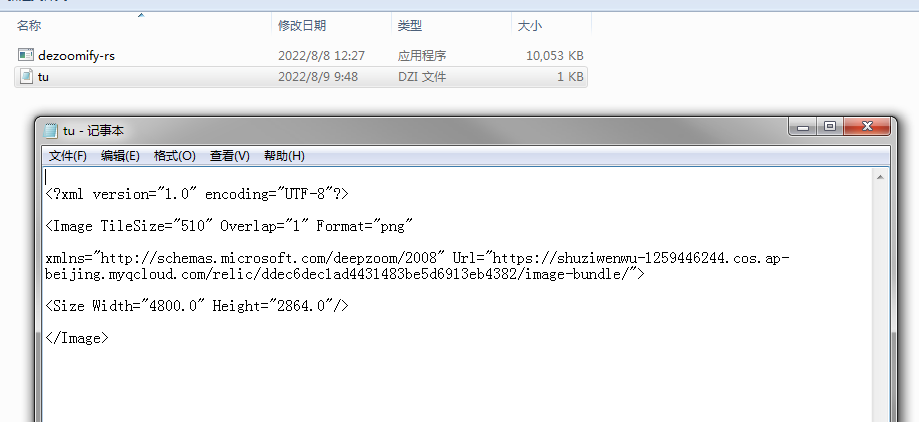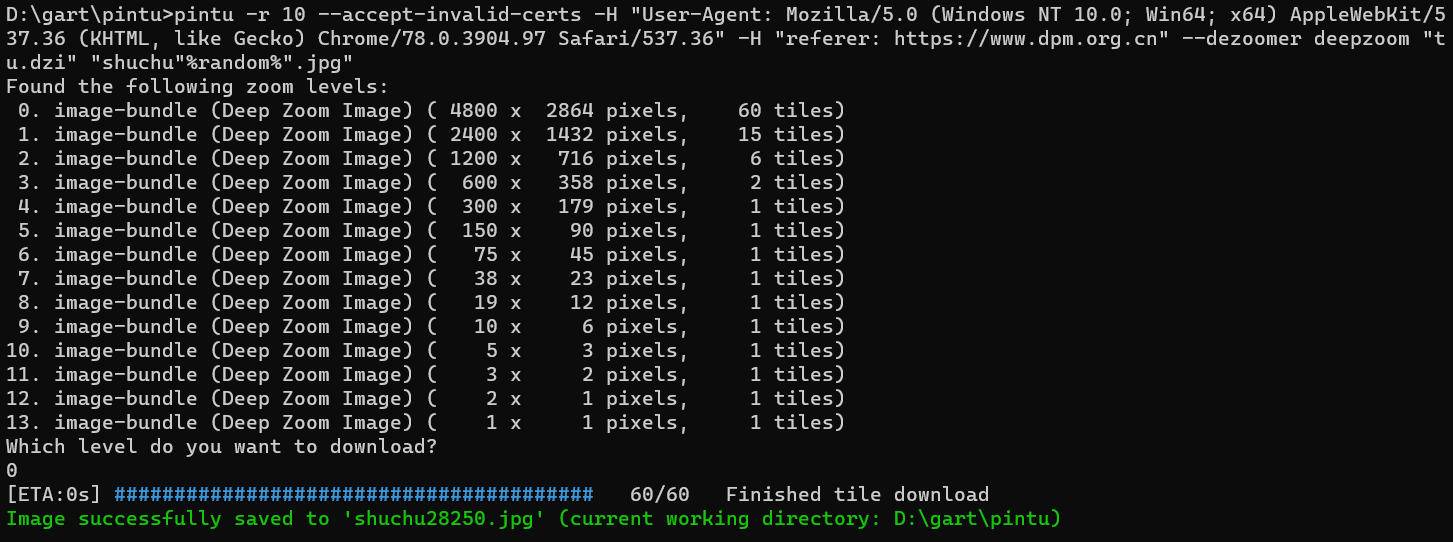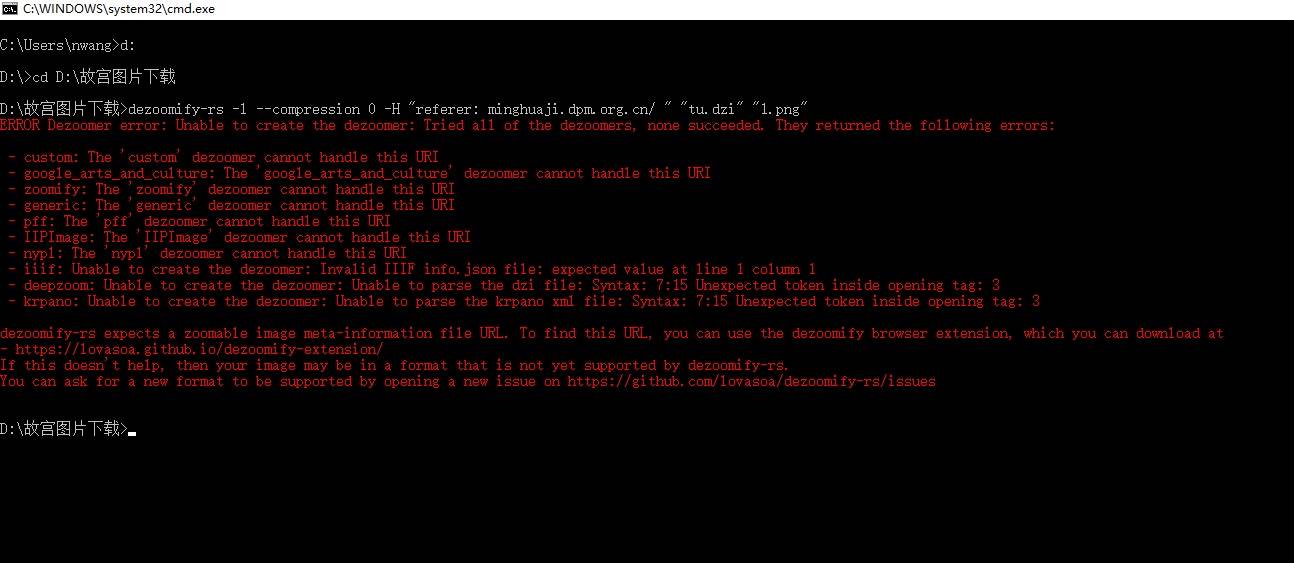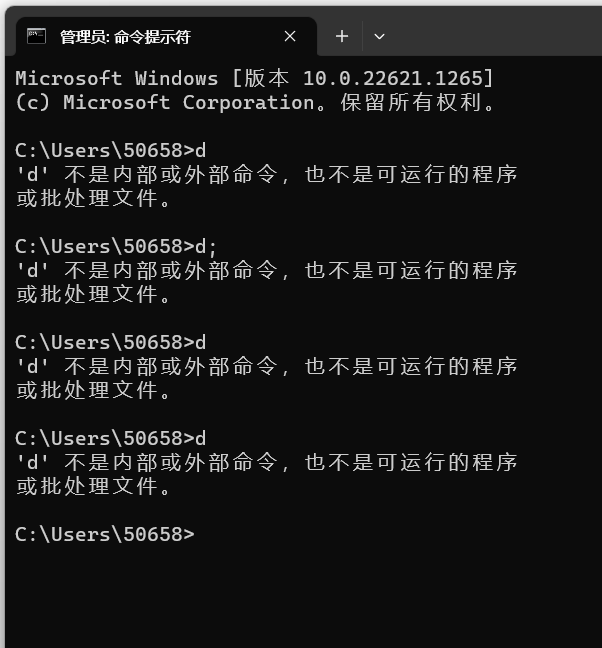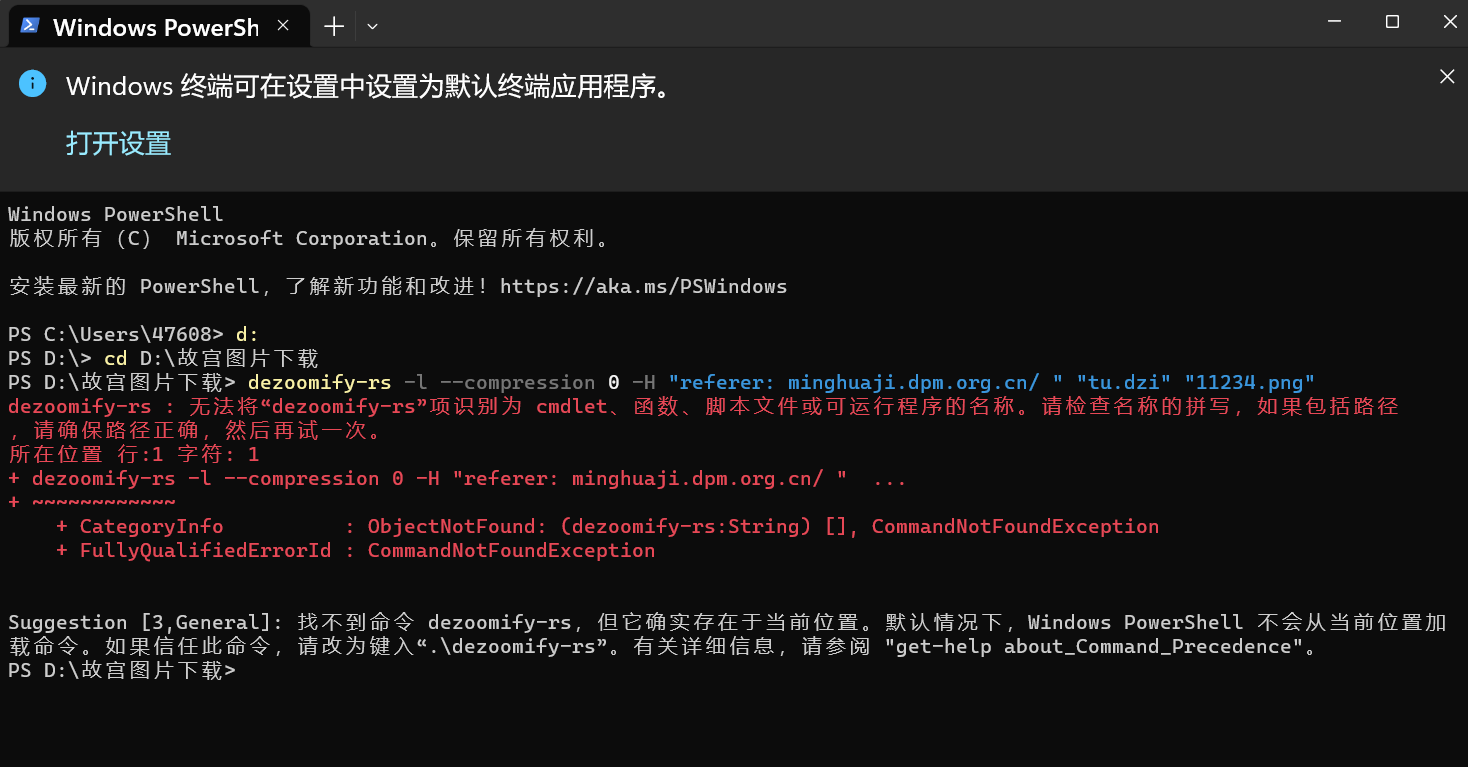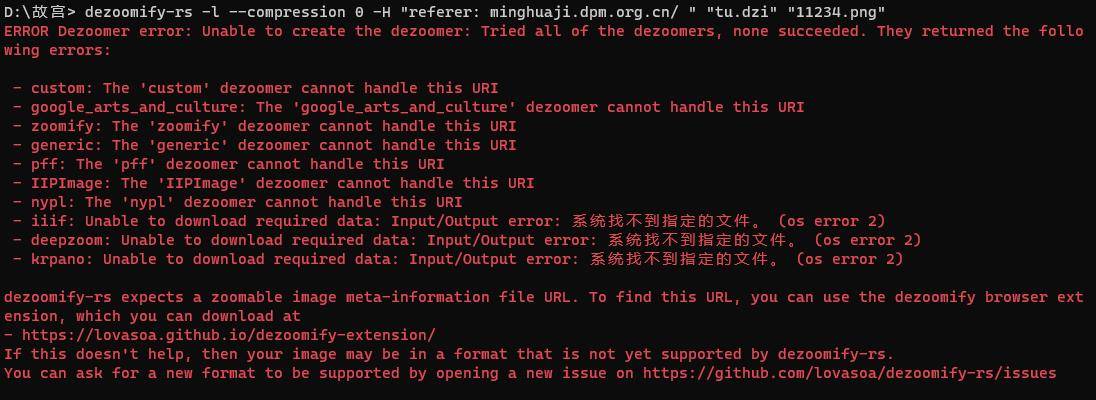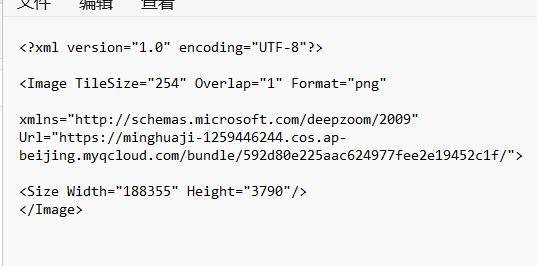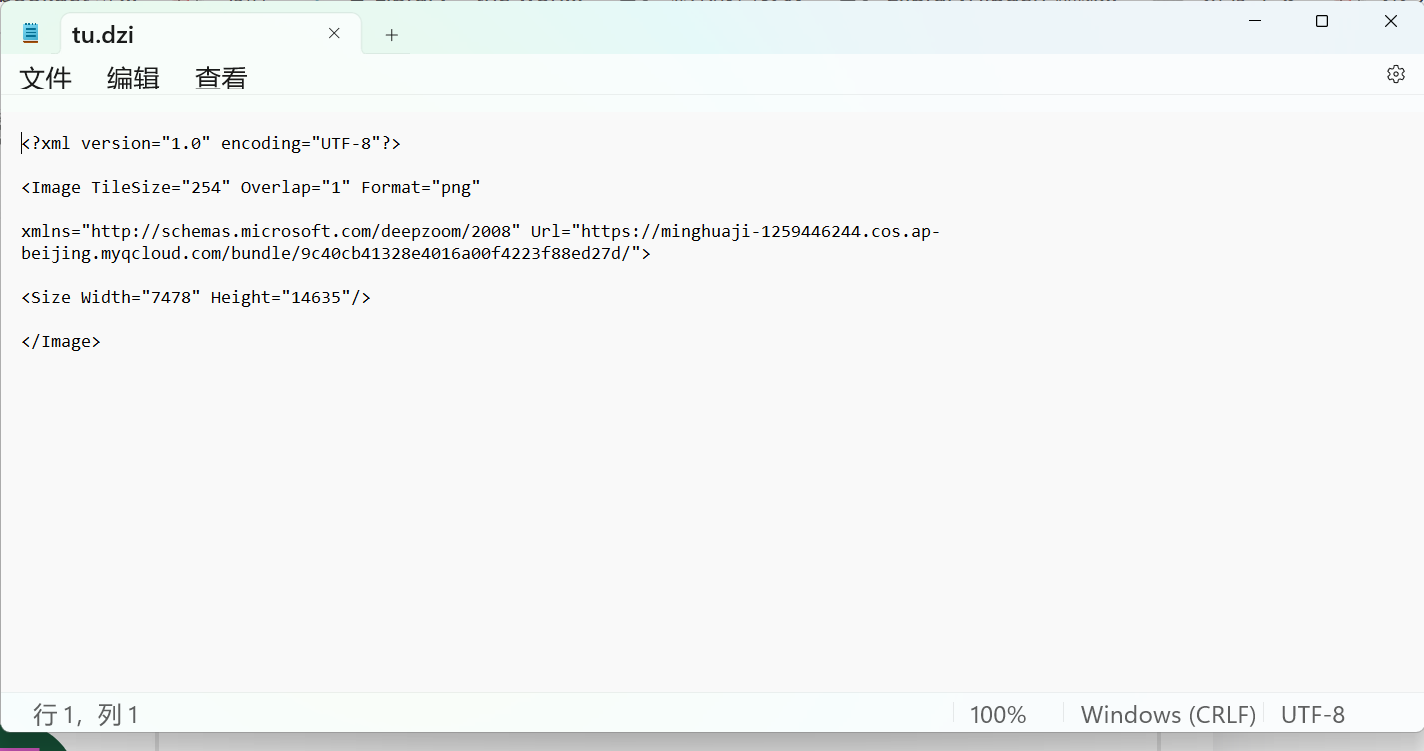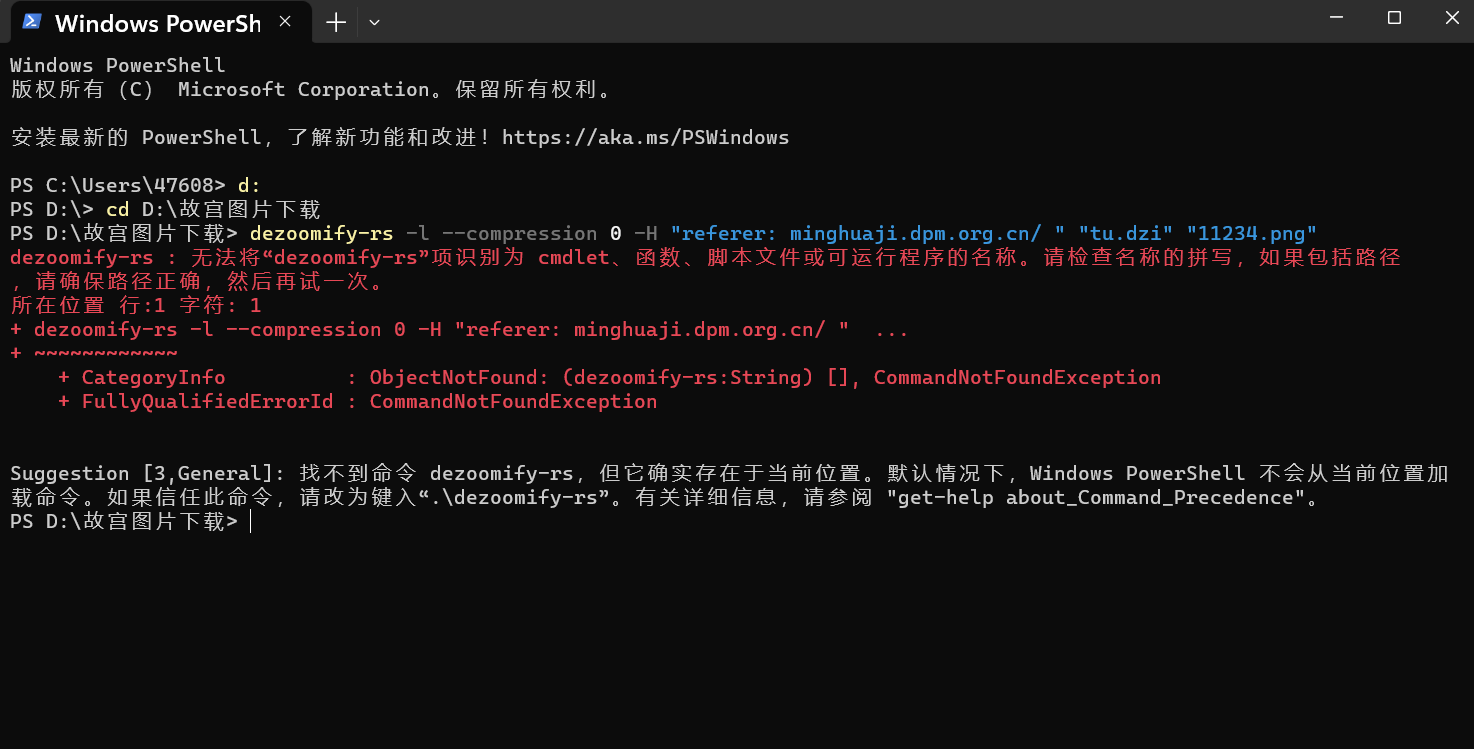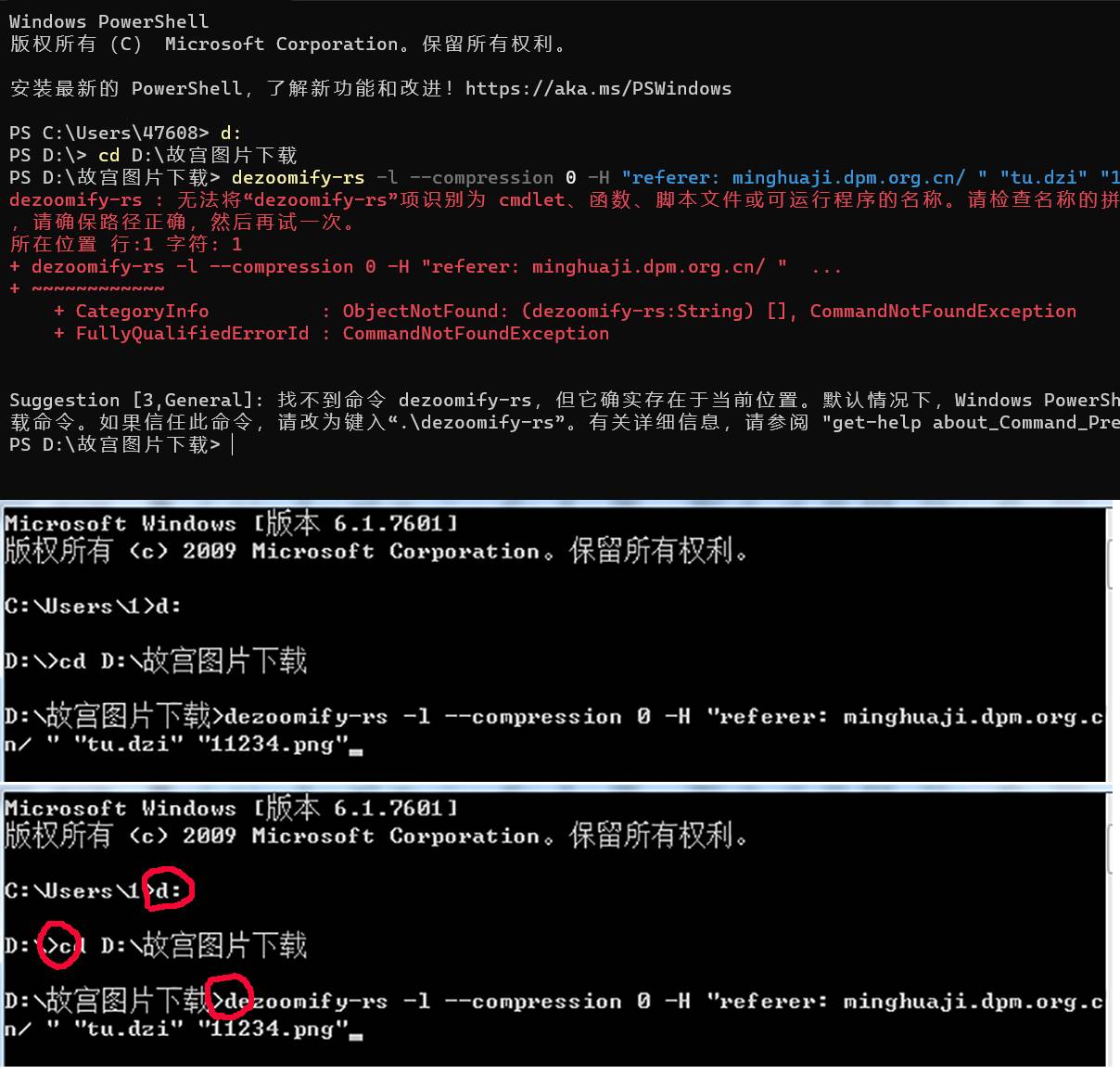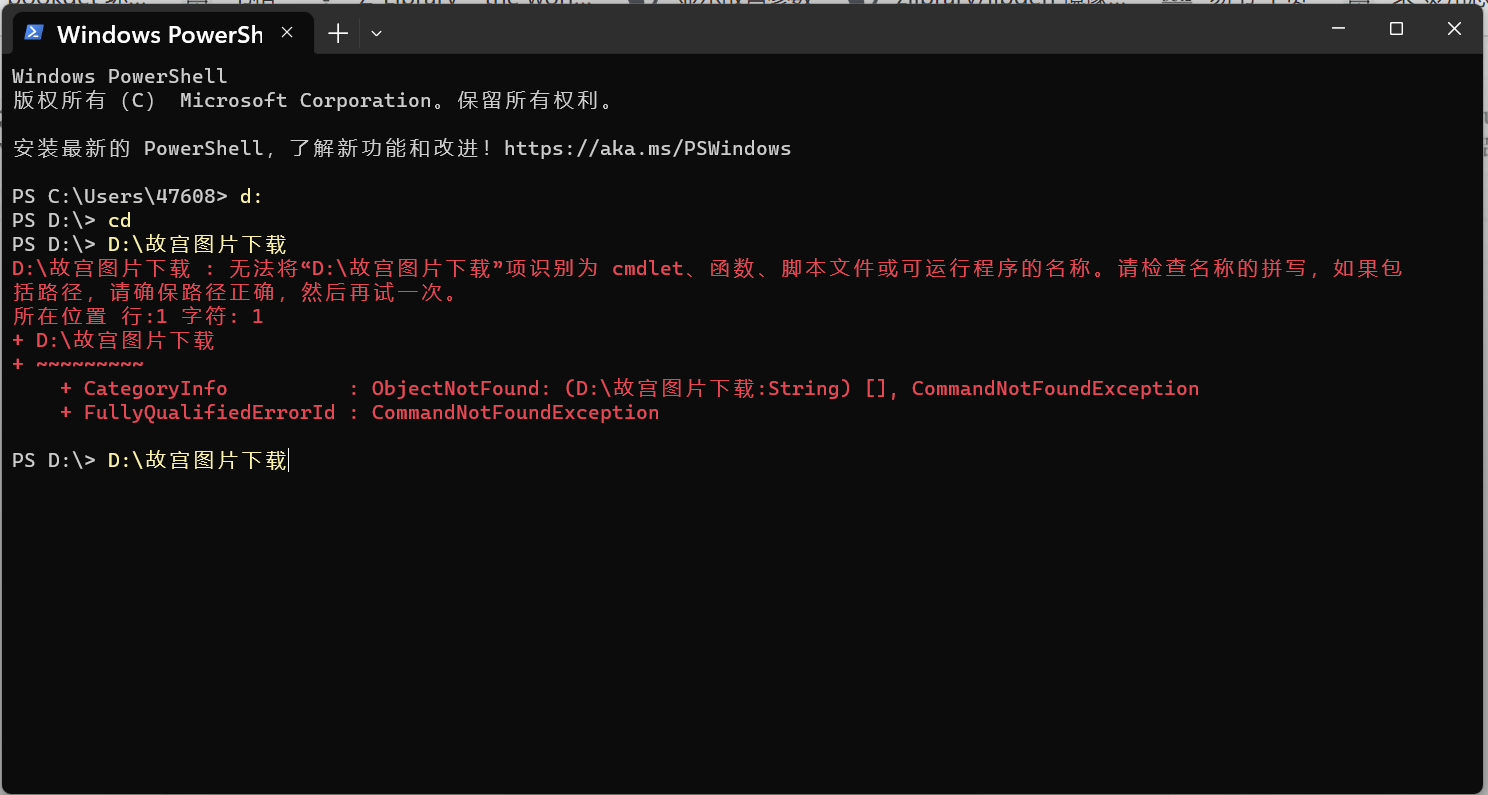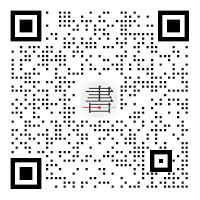- 作者帖子
山远天高游客电脑作为小白,今天成功通关。站在小白的角度,通俗易懂的给有兴趣的朋友介绍方法。以下内容在另外一个帖子中发表过,但最后一步没有成功,今天学习毕业。就单独开这个贴,完整介绍一下,方便大家学习。
一、准备工作。
1、在D盘建立一个文件夹,起什么名字?没关系。我起的名字叫“故宫图片下载”;
2、在文件夹内放置两个东西,这两个东西在书格交流区里经常被提到,随便都能找到。一个是:dezoomify-rs.exe(这可能是一个应用软件吧),另一个是名字叫:tu.dzi的记事本文件。
这个记事本文件内容是未曾老师说过的内容,拷贝如下:
<?xml version="1.0" encoding="UTF-8"?> <Image TileSize="510" Overlap="1" Format="png" xmlns="http://schemas.microsoft.com/deepzoom/2008" Url="https://shuziwenwu-1259446244.cos.ap-beijing.myqcloud.com/relic/b43d2617e94f4329ad3f219d8a54281f/"> <Size Width="1360" Height="4794"/> </Image>
上述文件内容中的一些东西,你要根据你要下载图片的参数作相应的修改。要修改的部分是下图中红色内容:

二、图片参数的获得。
1、新建一个书签。
这个对电脑小白来说,摸不着头脑。以我的实践来讲:我用的是360浏览器,就是在右上收藏夹里右键任意点击一个以前你收藏的文件,选“编辑”项,编辑内容:一是题目,名字叫什么无所谓,只要你需要使用时,能找到他就行。二是修改网址,这个网址必须是下面内容:
javascript:document.getElementsByTagName("body").innerHTML = JSON.stringify(viewer.source.Image);
修改保存以后,这个书签就完成了,它的作用就是获取你需要下载的那张图片的一些必备的参数。
2、图片参数的取得
打开你需要下载的那张图片的网页,然后点收藏夹里你刚才建立的那个书签。屏幕上面就会出现一堆英文加数字的东西。其中前面提到的需要修改的那些参数就在这堆东西里。
三、修改tu.dzi的记事本文件内的参数。
根据你取得的下载图片的信息,修改tu.dzi记事本文件对相应的参数。注意修改的时候不要在原来那个文件夹里修改,按照未曾老师的说法,在其他地方编辑修改,然后保存、拷贝到“故宫图片下载”这个文件夹里。
xiaopengyou游客
未曾管理员。。。
我感觉还是得专门写一篇~~
山远天高游客四、运行下载
下面来实际操作一张故宫的图片(不好意思,我现在还没有成功过,发这个帖子的目的:一、教电脑小白的详细操作过程;二、就是走到这一步以后,后面的操作可能有问题,请各位老师帮忙看看哪个环节出了问题。)
1、以这张图为例:
minghuaji.dpm.org.cn/paint...6z2dfojfhx
打开这张图片后,点击收藏夹里面刚才那个书签,得到下列信息:
{"xmlns":"http://schemas.microsoft.com/deepzoom/2009","Url":"https://minghuaji-1259446244.cos.ap-beijing.myqcloud.com/bundle/4ndgje96dr3epllh2zh9ii6z2dfojfhx/","Overlap":"1","TileSize":"254","Format":"png","Size":{"Width":"5704.0","Height":"12743.0"}}
2、修改tu.dzi记事本文件,修改结果如下图所示:

修改完成后,把这个文件拷贝粘贴回D盘故宫图片下载那个文件夹里。现在文件夹里是下图这样:

图片中只有这两个东西。
3、点击左下解,打开运行(找不到运行,键盘 wind+r 就出来了),输入:cmd,回车,出现下列图片所示样子:

然后在光标后输入:d: 回车后出现D:>
然后去D盘打开“故宫图片下载”那个文件夹,点“dezoomify-rs”,在上面的地址栏复制地址:“D:\故宫图片下载”,仔细看下图。

回到刚才那个运行的页面,输入”cd”后,空格,然后把复制的“D:\故宫图片下载”内容粘贴在后面,回车。出现下图:

接着,把这段 dezoomify-rs -l --compression 0 -H "referer: minghuaji.dpm.org.cn/ " "tu.dzi" "11234.png" 复制下来,贴在上图
D:\故宫图片下载> 后面,回车:持续运行1分钟左右(时间长短可能与图片大小有关),运行结束,会出现一行绿色或黄色的文字。
OK,大功告成,去“D盘 故宫图片下载”文件夹中看看吧,下载好的图片在向你招手呢。
山远天高游客@山远天高 #46444
拷贝原来的东西,这一段:“(不好意思,我现在还没有成功过,发这个帖子的目的:一、教电脑小白的详细操作过程;二、就是走到这一步以后,后面的操作可能有问题,请各位老师帮忙看看哪个环节出了问题。)”,可以删掉了。
Hardee游客@山远天高 #46446
请问这段dezoomify-rs -l --compression 0 -H "referer: minghuaji.dpm.org.cn/ " "tu.dzi" "11234.png"指令是不是有误?我照着操作,就到这一步后显示错误,我把指令中间的空格删除掉后还是错误

山远天高游客
山远天高游客@Hardee #46455
我不懂这些,全部按照未曾老师、飞白老师的指导操作进行的。道理完全不懂。
tigershuai游客@山远天高 #46444
如果下载完成后出现了黄色文字,那表示是坏图。只有绿色的文字,才是正常的图。
山远天高游客
张飞白游客->_->
所谓黄色、绿色就是下载结果的英文用不同色表示。
楼上说得没有错,一般下载成功是绿色,有“Image successedfully save to……(current working directory:……)”字眼,即“成功保存图片……(当前工作路径:……)”。
如果出现黄色则可能是出现问题。楼上这个情况,一般会提示有一个碎片没有下载成功。
苏简游客”找到图片后,点击书签“,我的浏览器点开书签是一个空白网页,什么也没有出来
張倩游客台北國立博物院怎麼下載,這個都會下
山远天高游客
一梦游客其实我这种小白还是一头雾水,对不起(扶额笑)
山远天高游客@一梦 #46730
理解,我也是这样经历过来的。按照我说的步骤操作,不懂的多问。
爱好者游客一头雾水
山远天高游客能说说具体哪一步不懂吗?
lengart游客
灵风游客
xiaopengyou游客多看看交流區的帖吧,台北故宮已下不了高清大圖了,就別再花時間!
未曾管理员@灵风 #54412
应该tu.dzi文件格式问题
灵风游客
未曾管理员@灵风 #54443
测试正常

tu.dzi内容(红色部分标记与你的差异部分)
<?xml version="1.0" encoding="UTF-8"?> <Image TileSize="510" Overlap="1" Format="png" xmlns="http://schemas.microsoft.com/deepzoom/2009" Url="https://shuziwenwu-1259446244.cos.ap-beijing.myqcloud.com/relic/ddec6dec1ad4431483be5d6913eb4382/image-bundle/"> <Size Width="4800" Height="2864"/> </Image>
灵风游客@未曾 #54453
非常感谢您的指导,已经完成下载,太感谢您啦!
jyjshi游客下载完成的 故宫照片,可以分享分享吗?
N游客
请问@未曾 老师与各位方家:
根据以上方法,曾成功下载图片,但近日遇到以上问题,无法下载,特请赐教。
N游客多谢
未曾 老师!
N游客为什么我打开命令提示符,然后输入“d”并回车后,不管用

未曾管理员@N #84803
d:
N游客谢谢未曾老师,问题已经解决了。
潇湘游客请问故宫没有公布到官网的那种文物照片有什么方法获取吗?
未曾管理员@潇湘 #87747
应该可以找他们申请(可能需要付费)
潇湘游客@未曾 #87748
谢谢未曾老师,啥时候故宫能把照片全公布就好了。
潇湘游客@未曾 #87748
我去故宫官网查了,可以向故宫申请图片,需要付费,但是他杜绝个人欣赏类型。
樵夫砍菜游客@未曾 #87748
请教未曾老师:新来的,在学习用dezoomify-rs 下载。按照楼主的方法一步一步走到最后,最后一步总是不成功,显示如下:
樵夫砍菜游客
樵夫砍菜游客我已经连续试了好多次了,也下载了最新的dezoomify-rs,但每次都是上面截图的结果,不知哪里出问题了,请未曾老师解惑,谢谢!
xiaopengyou游客@樵夫砍菜 #87919
故宮名畫記的資源可以試試bookget下載看看
樵夫砍菜游客@xiaopengyou 谢谢!我用bookget试了,可以下载。但为什么我按照楼主和未曾先生的方法,用dezoomify-rs就是不成功了?
阿波罗游客
张飞白游客@阿波罗 #87956
根据错误信息,应该说您提供的URL经内置的各种缩放格式的解析均不成功。即可能您的tu.dzi文件有误,建议把它或图片的网址贴出来,大家再来分析一下。
阿波罗游客
未曾管理员@阿波罗 #87956
dezoomify-rs -r 10 --accept-invalid-certs -H "User-Agent: Mozilla/5.0 (Windows NT 10.0; Win64; x64) AppleWebKit/537.36 (KHTML, like Gecko) Chrome/78.0.3904.97 Safari/537.36" -H "referer: https://www.dpm.org.cn" --dezoomer deepzoom "tu.dzi" "datu"%random%".png"
樵夫砍菜游客@山远天高
我又按照你的方法试了一遍,这次特别注意空格,但还是不行。麻烦帮助看看是什么原因:下载的网址是:https://minghuaji.dpm.org.cn/paint/detail?id=14935140f81c4df1a39286d1e1e51fab
tu.dzi的截图是:

出错的页面信息是:

谢谢!
兰亭幽梦游客@未曾 #87989
iiif.si.edu/mirad...1_Stitched 未曾老师,请问这个IIIF图用拼图的方法下载后为什么会变小
山远天高游客@樵夫砍菜 #88048
刚才试了试,没有问题,能正常下载。图附下:
链接:https://pan.baidu.com/s/1Nxkj5nqERPVkwKi4pjYR4A
提取码:1234你下载的问题对比我的操作图,估计出在那几个红圈那里。不懂电脑,感觉你的间隔大了。

樵夫砍菜游客@山远天高
电脑小白,搞不明白,我是按回车,距离退不回去。我又试了一下,这次连最后一个步骤都到不了。应该是我的电脑出现问题了。

- 作者帖子
评论
- 停云馆帖.12卷.文徵明辑.文彭.文嘉...2024年04月19日 - 20:15 撰自 王
- 好的,谢谢2024年04月19日 - 19:24 撰自 安澜
- 朋友,您过誉了。我们只是做些力所能及的事情成为开放的互联网一部分2024年04月19日 - 16:43 撰自 未曾
- 先生格局之大!本人大三学生,为小...2024年04月19日 - 16:00 撰自 膜拜您
- 资源丰富啊2024年04月19日 - 10:11 撰自 李金成
- 抱歉,就是这样~2024年04月19日 - 08:18 撰自 未曾
- 感谢提供如此宝贵资源,宫内厅全下...2024年04月19日 - 00:18 撰自 安澜
- 右侧(手机端正文下面)不是有相关信息吗2024年04月18日 - 22:31 撰自 未曾
- 哪里可以查到画作的基本信息。画幅大小多少?纸本还是绢本?2024年04月18日 - 21:43 撰自 罗奇
- 《文津閣四庫全書目錄:附園內各殿...2024年04月17日 - 12:03 撰自 丛林
最新
热门资讯
图书馆推荐
博物馆推荐
近期回复
-
xiaopengyou 在 跪求 明.来时熙辑录《弘道书院志》,万分感谢!
-
xiaopengyou 在 跪求 明.来时熙辑录《弘道书院志》,万分感谢!
-
晓螃蟹 在 子平淵海音義詳註.5卷.徐東齋先生編.掃葉山房藏板
-
dxx 在 某国字级美院的书法、中国画毕业展,大家评论一下?
-
fwsh 在 某国字级美院的书法、中国画毕业展,大家评论一下?
-
每日三说 在 某国字级美院的书法、中国画毕业展,大家评论一下?
近期话题
- 太始天元册 由
your day off
- 求《翠楼吟草全集》电子版 由
镜像之美
- 某国字级美院的书法、中国画毕业展,大家评论一下? 由
dxx
- 跪求 明.来时熙辑录《弘道书院志》,万分感谢! 由
purple
- 求:清 钱惟城的《牡丹二十四种图卷》高清图 由
Li-shy
- 停云馆帖(明.文徵明辑)明嘉靖年间刻石(东京大学图书馆藏) 由
未曾
每个人都能自由地看到我们的文明
书格致力于开放式分享、介绍公共版权领域的古籍善本数字资源
CC BY 4.0:知识共享 署名 4.0 国际